
نشرت

تعد الأدوات الذكية واحدة من أكبر التغييرات التي طرأت على واجهة Apple Watch منذ سنوات. تعرف على كيفية استخدام أدوات Apple Watch في watchOS 10 هنا.
ال ساعة آبل يبدو أنه كان موجودًا إلى الأبد - من الصعب تصديق أنه تم طرحه في عام 2015 فقط. في ذلك الوقت ، كان هناك الكثير من التغييرات في الأجهزة ، مثل إدخال تخطيط القلب واستشعار درجة الحرارة وقياس الأكسجين في الدم.
بينما تمت إضافة تطبيقات أصلية جديدة ، ظلت الطريقة التي تتفاعل بها مع Apple Watch كما هي (في الغالب). كل ذلك يتغير في watchOS 10 ، مع إدخال عناصر واجهة المستخدم ، وهي طريقة جديدة تمامًا للتفاعل مع Apple Watch.
يمكنك معرفة كيفية استخدام أدوات Apple Watch في watchOS 10 (وما يمكنك فعله بها) أدناه.
ما هي أدوات Apple Watch في watchOS 10؟
تتيح لك الأدوات الذكية على Apple Watch الوصول بسرعة إلى مجموعة ذكية من إجراءات Apple Watch والمعلومات المفضلة لديك تطبيقات Apple Watch، أو عناصر تحكم التطبيق بنقرة واحدة. كان جزء من سبب إدخال التطبيقات المصغّرة هو السماح لمستخدمي Apple Watch بالوصول بسرعة إلى التطبيقات والمعلومات دون الحاجة إلى سد وجه الساعة بالمضاعفات. حتى مع الحد الأدنى من واجهات الساعة ، يمكنك الوصول إلى عناصر واجهة المستخدم الخاصة بك بتمريرة واحدة.
تمثل أدوات Apple Watch تغييرًا كبيرًا في طريقة عمل Apple Watch. لدرجة أن بعض الإيماءات الشائعة أصبحت الآن مختلفة تمامًا. هذا يعني أن استخدام الأدوات قد يستغرق بعض الوقت لتعتاد عليه. ستحتاج أيضًا إلى تعلم طريقة جديدة لاستدعاء مركز التحكم. بدلاً من التمرير سريعًا لأعلى من أسفل الشاشة ، ستحتاج إلى الضغط على الزر الجانبي.
للوصول إلى التطبيق ، الذي تم فتحه مسبقًا بالضغط على الزر الجانبي ، ستحتاج إلى النقر نقرًا مزدوجًا على التاج الرقمي.
كيفية استخدام أدوات Apple Watch في watchOS 10
جعلت Apple الوصول إلى أدواتك أمرًا بسيطًا للغاية. بمجرد أن تعرف كيفية المضي قدمًا ، سرعان ما تصبح طبيعة ثانية.
لاستخدام أدوات Apple Watch:
- على أي واجهة ساعة ، اسحب الشاشة لأعلى.
- يمكنك أيضًا الوصول إلى أدواتك عن طريق تدوير التاج الرقمي لأعلى.
- سترى الوقت والتاريخ والأداة الأولى في Smart Stack.
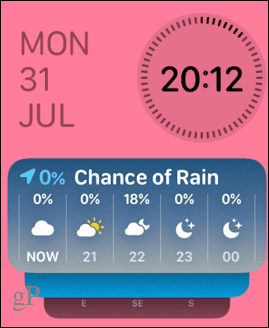
- استمر في التمرير لأعلى أو تدوير التاج الرقمي لرؤية الأدوات الأخرى في Smart Stack.
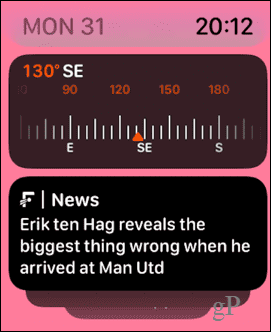
- يمكنك النقر فوق أي عنصر واجهة مستخدم لفتح التطبيق المرتبط أو تشغيل الإجراء المرتبط.
- تحتوي الأداة النهائية في المكدس على ما يصل إلى ثلاثة تعقيدات صغيرة يمكنك النقر عليها لفتح التطبيقات المرتبطة.
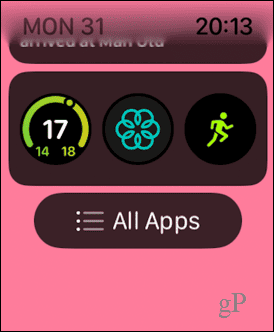
- إذا واصلت التمرير السريع أو التمرير عبر الأداة النهائية ، فستتمكن من الوصول إلى شبكة أو قائمة التطبيق.
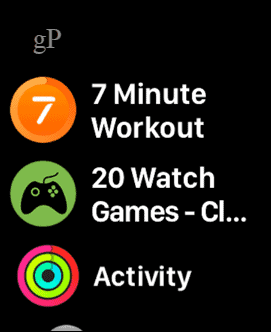
- على العكس من ذلك ، يمكنك الوصول إلى عناصر واجهة المستخدم الخاصة بك عن طريق النقر فوق التاج الرقمي لفتح شبكة التطبيق أو القائمة ثم تمرير أو تدوير التاج الرقمي لأسفل.
كيفية تحرير أدوات Apple Watch في watchOS 10
يمكنك تحرير مكدس عنصر واجهة المستخدم الذكي الخاص بك لإضافة عناصر واجهة مستخدم أو إزالتها ، أو تغيير ترتيب عناصر واجهة المستخدم ، أو تثبيت عناصر واجهة المستخدم المفضلة لديك في الجزء العلوي من الحزمة.
لتحرير الأدوات على Apple Watch:
- اسحب لأسفل أو قم بتدوير التاج الرقمي للوصول إلى عناصر واجهة المستخدم الخاصة بك.
- اضغط مع الاستمرار على أي عنصر واجهة مستخدم.
- لإزالة أداة ، انقر فوق ناقص (-) أيقونة في الجزء العلوي الأيسر من القطعة.
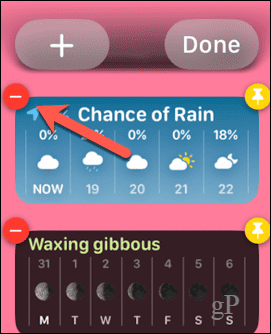
- لإضافة عنصر واجهة مستخدم ، انقر فوق زائد (+) أيقونة.
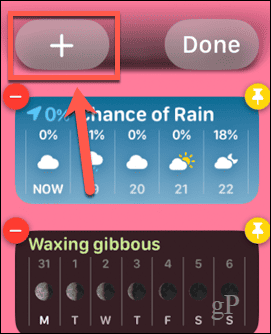
- حدد أحد عناصر واجهة المستخدم المميزة ، أو اسحب لأعلى وانقر فوق أحد التطبيقات.
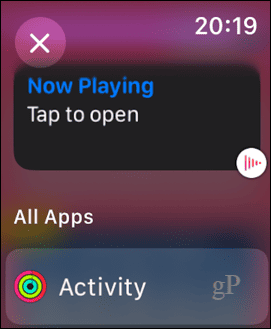
- اضغط على القطعة التي تريد إضافتها. ستحتوي بعض التطبيقات على أدوات متعددة يمكنك الاختيار من بينها.
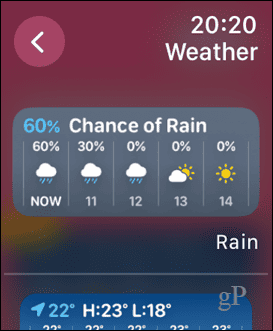
- ستتم إضافة القطعة إلى المكدس الخاص بك.
- لتثبيت أداة في الجزء العلوي من الحزمة ، انقر فوق دبوس أيقونة.
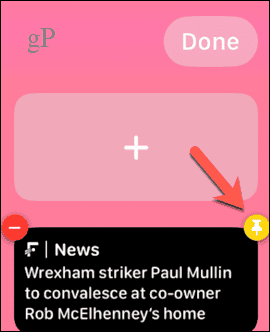
- يمكنك إعادة ترتيب عناصر الواجهة المثبتة عن طريق النقر مع الاستمرار على أحدها وسحبه أعلى أو أسفل الأدوات المثبتة الأخرى.
- إذا كنت تريد حذف أداة مثبتة ، فستحتاج إلى إزالة تثبيتها من خلال النقر على دبوس مرة أخرى قبل أن تتمكن من حذفه.
- لتغيير المضاعفات في الأداة النهائية ، انقر فوق ناقص (-) رمز على أحد المضاعفات التي تريد استبدالها.
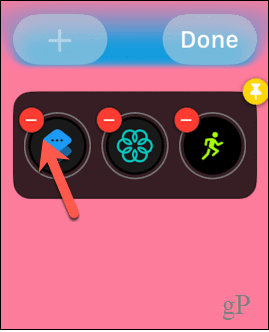
- انقر على زائد (+) رمز لتحديد مضاعفة جديدة.
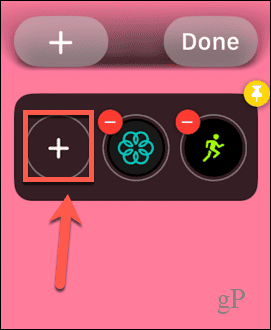
- حدد أحد المضاعفات من الخيارات المميزة ، أو قم بالتمرير لأسفل لتحديد أحد التطبيقات.

- اختر أحد المضاعفات بعض التطبيقات لديها أكثر من خيار متاح.
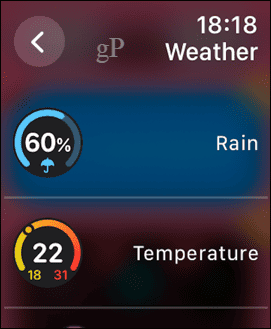
- ستظهر المضاعفات - كرر الخطوات لتغيير أي مضاعفات أخرى تريد استبدالها.
- مقبض منتهي لانهاء.
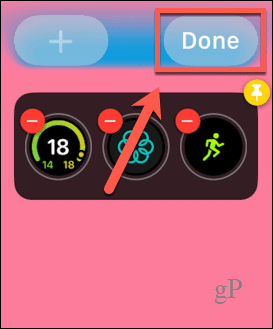
إدارة إعدادات Apple Watch الخاصة بك
تتيح لك معرفة كيفية استخدام أدوات Apple Watch في watchOS 10 الوصول بسرعة إلى التطبيقات أو المضاعفات المفضلة لديك دون الحاجة إلى سد وجه ساعة Snoopy الجديد الجميل. هناك الكثير من الطرق الأخرى التي يمكنك من خلالها تحقيق أقصى استفادة من Apple Watch.
يمكنك أن تتعلم كيف قم بتحرير مساحة التخزين على Apple Watch إذا تم ملؤها. يمكنك أن تتعلم كيفية إصلاح استنزاف بطارية Apple Watch إذا كنت لا تحصل على ما يكفي من الحياة من Apple Watch. وإذا كنت عداءًا ، فيجب عليك التحقق من بعض أفضل التطبيقات قيد التشغيل لـ Apple Watch.



